Как удалить подписчиков ВКонтакте – подробная инструкция
Здравствуйте, друзья.
Социальная сеть ВКонтакте для нас становится виртуальным домом, где хочется все устроить по своему усмотрению. Иногда простых настроек бывает недостаточно и нужны дополнительные знания, чтобы скрыть интересные записи, друзей, получить доступ к определенным данным, раскрутить страницу и группу.
Вот такие вопросы мы и рассматриваем на нашем сайте, учимся использовать все возможности социальной сети и сопутствующих сервисов и программ. Сегодня разберемся, как удалить подписчиков ВКонтакте.
Кто такие подписчики
Когда человек подал заявку в друзья, он автоматически подписывается на ваши обновления. Когда вы не хотите принимать предложение дружить, есть возможность оставить пользователя в подписном листе.
Количество лиц, которым интересны ваши новости, влияет на рейтинг страницы. Если вы хотите продвигать личный бренд и стать популярной личностью в ВК, то чем больше обитателей социальной сети захотят получать информацию об изменениях в вашем профиле, тем лучше. Поэтому многие специально накручивают подписчиков и другие показатели в личном аккаунте и группах.
Поэтому многие специально накручивают подписчиков и другие показатели в личном аккаунте и группах.
Кроме того, когда количество заинтересовавшихся вами лиц больше 100, становится доступна статистика: сколько людей заходили в гости, их возраст, пол, город и страна, тип устройства. Получить эти сведения можно, нажав на значок диаграммы под своей основной фотографией.
Если же вас не интересует популярность в социальной сети и показатели посещаемости страницы, можете удалять заявки в друзья и чистить список интересующихся вами лиц.
Удаление с компьютера
В ВК нет такой функции, единственный доступный путь – через блокировку пользователя. После этого он не сможет писать сообщения, просматривать ваши новости и другую информацию. Для начала нужно зайти в соответствующий раздел на сайте.
В открывшемся окне видим всех, кто подавал запрос на дружбу, но не был добавлен в друзья. Чтобы убрать их из этого перечня, нужно нажать на крестик, появляющийся при наведении курсора на аватарку человека.
При наведении на значок видим надпись «Заблокировать». Это неспроста, при удалении из этого раздела ваш несостоявшийся друг отправляется в черный список.
Такое действие придется проделывать с каждым пользователем отдельно, удалить всех сразу не получится. Если нет желания тратить время, можете оставить все как есть и просто закрыть свою страницу от просмотра. В таком случае даже те, кто подписан на вас, не смогут просматривать информацию.
Удаление в мобильном приложении
С телефона также можно произвести очистку подписного листа. Для этого авторизуемся в приложении, переходим в свой профиль и нажимаем на соответствующую ссылку.
Чтобы избавиться от обитателей этого раздела, нужно переходить к каждому человеку на страницу и отправлять его в черный список.
Подтверждаем действие и идем дальше. Так делаем столько раз, сколько нужно, чтобы удалить всех нежеланных гостей.
Очистить быстро и целиком перечень подписавшихся на ваши новости нельзя ни на компьютере, ни в телефоне. Поэтому придется повозиться.
Поэтому придется повозиться.
Что делать дальше
Можно все оставить как есть. Раздел подписанных лиц опустел, но заполнился другой. Заблокированные подписчики находятся в черном списке. Его тоже можно очистить, чтобы там не было лишних людей. Сначала зайдем в настройки.
Дальше идем в нужный нам раздел.
Если вы передумали блокировать товарища, то в течение 10 – 15 минут можно убрать его из данного перечня, и он вернется в подписной лист. Позже удаление приведет к тому, что эта особа перестанет находиться в рядах нежелательных гостей и несостоявшихся друзей. И на вашей странице не будет никаких напоминаний о ней. Чтобы все сработало наверняка, лучше подождать несколько часов и затем отменить блокировку.
Мы так и делаем. У нас нет причин отправлять в бан незнакомых людей, которые ничего плохого нам не сделали. И даже если они уже заблокированы администрацией, мы их убираем из нашего перечня нежелательных гостей, чтобы не хранить лишнюю информацию в профиле.
Для этого нужно нажать на соответствующую надпись рядом с человеком, которого мы хотим удалить из черного списка.
Те же действия можно сделать в телефоне, открыв раздел в настройках.
И теперь удалить тех, кого нет необходимости блокировать.
Все, информация о человеке удалена с вашей странички. Если это незнакомец, который когда-то хотел подружиться, то скорее всего он вас больше не потревожит. Если же это назойливый поклонник, то есть смысл оставить его заблокированным, чтобы оградить себя от общения с ним.
Заключение
Сегодня мы ответили на вопрос, можно ли полностью удалить подписчиков со своей страницы в ВК и научились это делать на компьютере и в телефоне. Если у вас остались вопросы или есть желание поделиться опытом, пишите в комментариях.
Поделитесь этим полезным материалом в социальных сетях. И приходите снова к нам, чтобы узнать все тонкости настройки и работы во ВКонтакте.
До новых встреч, друзья.
Как удалить подписчиков в Вк без последствий
Не многие знают, что новостная лента, новые фотографии
и посты на стене доступны для просмотра не только близким друзьям,
но и подписчикам.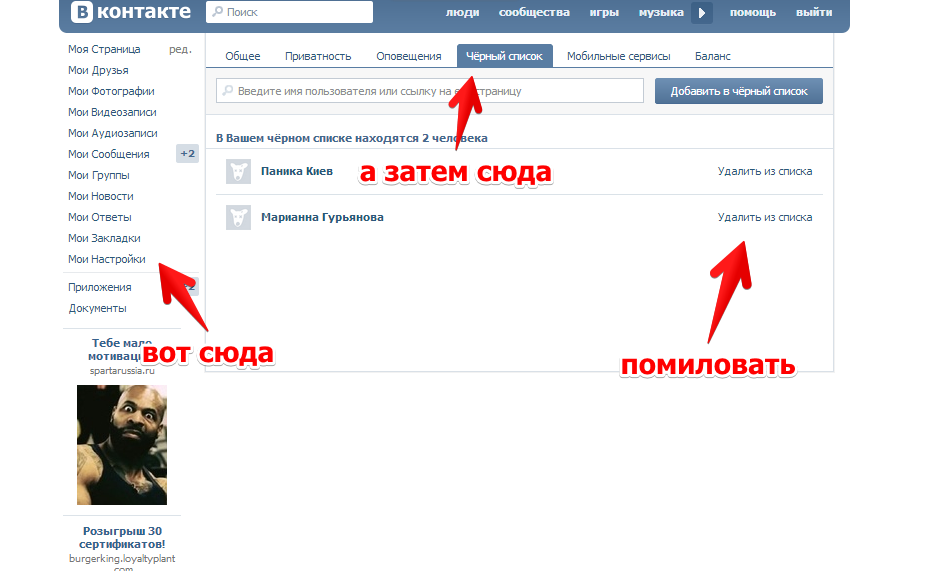 В этом посте мы расскажем:
В этом посте мы расскажем:
- Как избавиться от подписчиков вручную
- Как удалить ненужные подписки автоматически
Для начала, объясним, откуда люди появляются в подписчиках, и стоит ли их вообще удалять. Когда вы отклоняете чью-то заявку в друзья, человек автоматически переносится в подписки. Чем больше подписок, тем популярнее ваша страница в ВК и тем чаще ваше имя показывается в поиске рекомендуемых друзей. Если вы развиваете свою популярность или у вас свой интернет-магазин в ВК, не советуем избавляться от подписок.
Поскольку, если юзеры не отписались от вас, они могут принести
дополнительные лайки
- На страничке своего акка отыщите вкладку «Подписчики».
 Она располагается на главной под
полем краткой информации о вас или в разделе, где вы просматриваете новые заявки от друзей.
Она располагается на главной под
полем краткой информации о вас или в разделе, где вы просматриваете новые заявки от друзей. - Перед вами откроется окно с имена людей, которые подписаны на вас. Каждый профиль будет находиться в круглой рамочке.
- При наведении на рамку вы увидите крестик в правом углу. Нажмите на него. ВК попросит подтвердить блокировку пользователя. Согласитесь с условиями, и человек, которого вы заблокировали, потеряет доступ к вашей ленте.
Такой способ подходит, если у вас 5-10 подписчиков. Что делать, если их набралось больше 100-200 человек, мы расскажем чуть позже.
Чтобы удалить ненужные подписки со своего гаджета, нужно зайти в раздел друзья,
и кликнуть на стрелочку в синей шапке сайта. Затем, выбрать пункт «заявки в друзья».
Выберите человека, которого хотите удалить, нажмите на его профиль один раз. Вы окажетесь
на личной странице пользователя. В углу слева будет находиться значок трех точек.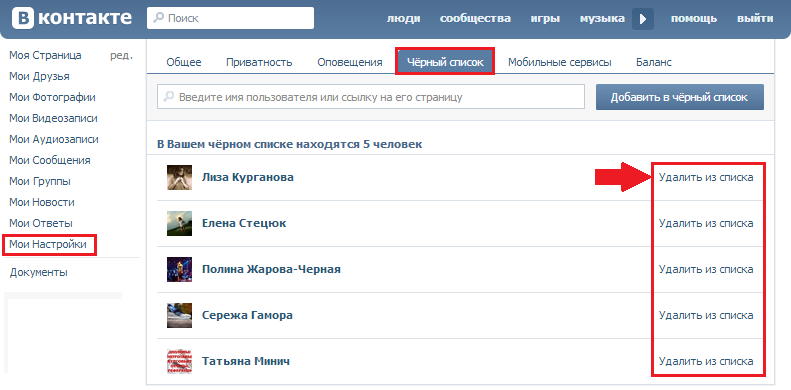 Тапните на
него и выберите пункт «Заблокировать». Этот человек переместиться в ваш черный список.
В любой момент вы сможете передумать, извлечь его оттуда. Для этого нужно зайти в настройки своей страницы.
Чтобы сделать это, лучше использовать ПК или ноутбук. В категории настроек, в меню слева, выберите пункт «Черный список».
Тапните на
него и выберите пункт «Заблокировать». Этот человек переместиться в ваш черный список.
В любой момент вы сможете передумать, извлечь его оттуда. Для этого нужно зайти в настройки своей страницы.
Чтобы сделать это, лучше использовать ПК или ноутбук. В категории настроек, в меню слева, выберите пункт «Черный список».
В нем будут указаны все юзеры, который вы заблокировали, в том числе, и те, кто был в ваших подписках. Чтобы удалить человека из списка, нажмите на соответствующий пункт справа. Он снова получит доступ к вашей ленте.
Узнайте, как удалить человека из подписчиков в Вк
Помимо ручного удаления существует массовое, которое поможет почистить список от 100 и более подписчиков. Для этого нужно подключить специальную программу. Она называется VK ZEN и располагается по ссылке: https://chrome.google.com/webstore/detail/vk-zen/mpfejdpmfgcomleigigpfdlkneimnioj?hl=ru.
о полных возможностях программы вы сможете прочитать на страничке расширения,
там же будет написана инструкция по установке.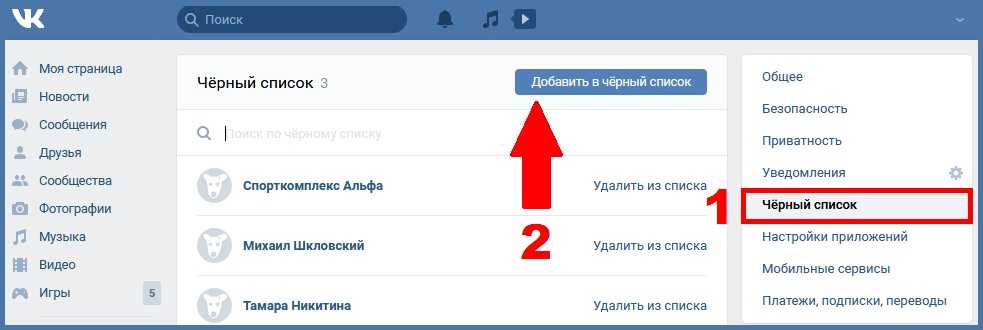 Мы расскажем об основных возможностях утилита,
которые касаются удаления заблокированных подписок. У программы есть специальная функция, которая
без труда поможет почистить список и избавить вас от спама. Что такое спам в ВК, читайте тут
Мы расскажем об основных возможностях утилита,
которые касаются удаления заблокированных подписок. У программы есть специальная функция, которая
без труда поможет почистить список и избавить вас от спама. Что такое спам в ВК, читайте тут
Как удалить учетную запись Discovery Plus
Удалить все в Интернете
Рон Мадлен1 марта 2023 г. Последнее обновление: 2 марта 2023 г.
0 536 Прочитано 4 минуты
Существует несколько причин, по которым вы можете захотеть удалить свою учетную запись Discovery Plus.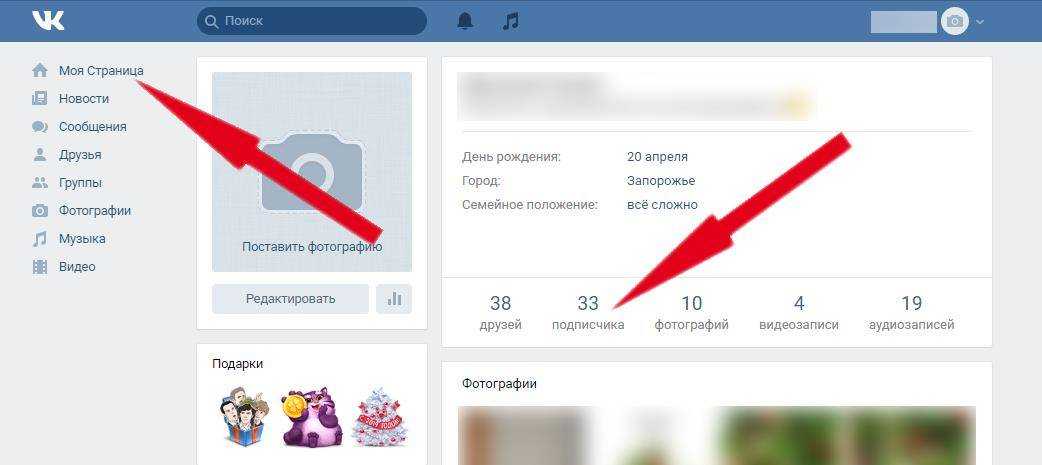 Возможно, вам больше не интересен контент или вы хотите отменить подписку. Какова бы ни была причина, это легко сделать.
Возможно, вам больше не интересен контент или вы хотите отменить подписку. Какова бы ни была причина, это легко сделать.
КАК ОТПИСАТЬСЯ НА КОММЕРЧЕСКУЮ РЕКЛАМУ DISCOVERY PLUS:
- Перейдите на сайт Discovery Plus и войдите в свою учетную запись
- Нажмите на вкладку «Моя учетная запись»
- Прокрутите вниз до раздела «Отменить членство»
- Нажмите кнопку «Отменить членство»
- Введите пароль для подтверждения
- Нажмите кнопку «Отменить членство», чтобы подтвердить
Вход в систему Discovery plus
Если вы являетесь поклонником шоу канала Discovery, вам будет приятно узнать, что теперь вы можете смотреть их онлайн с помощью Discovery Plus. Discovery Plus — это служба потокового вещания, которая предлагает более 2000 эпизодов ваших любимых шоу на канале Discovery, а также эксклюзивный оригинальный контент. Вы можете смотреть Discovery Plus на своем компьютере, мобильном устройстве или телевизоре.
Чтобы смотреть Discovery Plus, вам необходимо создать учетную запись и войти в систему. Для этого перейдите на веб-сайт Discovery Plus и нажмите кнопку «Создать учетную запись». Вам нужно будет указать свое имя и адрес электронной почты, а также создать пароль.
Создав учетную запись, вы можете войти в систему и начать просмотр. Если вы поклонник шоу на канале Discovery, вам обязательно нужно иметь Discovery Plus. Доступно более 2000 эпизодов, а также эксклюзивный оригинальный контент, поэтому вы можете смотреть свои любимые шоу в любое время.
Создайте учетную запись сегодня и начните смотреть Discovery Plus.
Удалить учетную запись Discovery
Если вы готовы удалить свою учетную запись Discovery, выполните следующие действия: Войдите в свою учетную запись и перейдите к настройкам учетной записи. Нажмите на вкладку «Удалить учетную запись».
Нажмите кнопку «Удалить учетную запись». Введите свой пароль для подтверждения. Нажмите «Удалить учетную запись» еще раз.
Вот и все! Ваш аккаунт будет удален навсегда.
Как отменить открытие плюс на Amazon Prime
Если вы являетесь участником Amazon Prime, у вас есть возможность добавить к своему членству Discovery Plus за дополнительную ежемесячную плату. Но что, если вы решите, что вам больше не нужен Discovery Plus? В этом сообщении блога мы покажем вам, как отменить подписку Discovery Plus.
Сначала войдите в свою учетную запись Amazon и перейдите в раздел «Членство и подписки». Под своей подпиской Discovery Plus щелкните Управление подпиской. На следующей странице нажмите кнопку «Отменить подписку».
Появится всплывающее окно с просьбой подтвердить отмену. Нажмите кнопку «Отменить подписку» еще раз. Ваша подписка на Discovery Plus будет отменена, и с вас больше не будет взиматься ежемесячная плата.
Приложение Discovery plus
Если вы поклонник шоу канала Discovery, вам стоит попробовать приложение Discovery Plus. Это приложение дает вам доступ ко всем вашим любимым шоу на канале Discovery, а также ко многому другому. С Discovery Plus вы получите доступ к программам в прямом эфире и по запросу, а также к эксклюзивному контенту Discovery Channel, который вы больше нигде не найдете.
С Discovery Plus вы получите доступ к программам в прямом эфире и по запросу, а также к эксклюзивному контенту Discovery Channel, который вы больше нигде не найдете.
Кроме того, вы сможете создать персональный список просмотра, чтобы не пропустить ни одной серии любимого шоу. Если вы ищете приложение, которое предоставит вам доступ к лучшему контенту канала Discovery, вам необходимо загрузить Discovery Plus. Это единственный способ получить максимальную отдачу от канала Discovery.
Служба поддержки клиентов Discovery Plus
Если вы являетесь клиентом Discovery Plus и вам необходимо связаться со службой поддержки клиентов, это можно сделать несколькими способами. Вы можете связаться с ними по электронной почте [email protected] или позвонить им по телефону 1-844-305-4374. Вы также можете посетить их веб-сайт и заполнить контактную форму.
При обращении в службу поддержки обязательно имейте под рукой данные своей учетной записи, чтобы они могли помочь вам как можно быстрее и эффективнее. Служба поддержки клиентов Discovery Plus работает с понедельника по пятницу с 9:00 до 17:00 по восточному поясному времени.
Служба поддержки клиентов Discovery Plus работает с понедельника по пятницу с 9:00 до 17:00 по восточному поясному времени.
Сколько учетных записей можно иметь в Discovery Plus?
Существует два типа учетных записей Discovery Plus: личные и семейные. Личный аккаунт стоит 4,99 доллара в месяц и позволяет вам транслировать до 4 устройств одновременно. Семейный аккаунт стоит $14,9.9 в месяц и позволяет транслировать до 10 устройств одновременно.
Как удалить данные моей карты из Discovery Plus?
Если по какой-либо причине вам необходимо удалить данные вашей карты из Discovery Plus, выполните следующие действия. Сначала откройте приложение Discovery Plus и перейдите на страницу «Настройки». Затем прокрутите вниз до раздела «Оплата» и выберите опцию «Способы оплаты».
Здесь вы сможете просматривать и управлять всеми способами оплаты, связанными с вашей учетной записью. Чтобы удалить способ оплаты, просто выберите опцию «Удалить» рядом с соответствующей картой. После того как вы удалили все способы оплаты, которые больше не хотите использовать, нажмите кнопку «Готово», чтобы сохранить изменения.
После того как вы удалили все способы оплаты, которые больше не хотите использовать, нажмите кнопку «Готово», чтобы сохранить изменения.
Как мне управлять своей учетной записью Discovery Plus?
Если вы являетесь подписчиком Discovery Plus и хотите управлять своей учетной записью, вы можете сделать несколько вещей. Во-первых, вы можете войти в свою учетную запись на веб-сайте Discovery Plus и обновить информацию своего профиля. Это включает ваше имя, адрес электронной почты и пароль.
Здесь вы также можете обновить платежную информацию. Если вам нужно отменить подписку на Discovery Plus, вы также можете сделать это на странице своей учетной записи. Просто нажмите на ссылку «Отменить подписку» и следуйте инструкциям.
Вы также можете обратиться в службу поддержки клиентов Discovery Plus, если у вас есть вопросы или вам нужна помощь с вашей учетной записью. Вы можете связаться с ними по телефону 1-844-288-1187 или по электронной почте support@discoveryplus. com.
com.
Могу ли я отменить Discovery Plus в любое время?
Да, вы можете отказаться от Discovery Plus в любое время. Вы можете сделать это, зайдя в настройки своей учетной записи и выбрав опцию «Отменить подписку». После отмены у вас больше не будет доступа к контенту Discovery Plus.
Заключение
Если вы хотите удалить свою учетную запись Discovery Plus, выполните следующие простые действия. Сначала откройте веб-браузер и перейдите на веб-сайт Discovery Plus. Далее войдите в свою учетную запись.
После входа в систему щелкните вкладку «Настройки». Оттуда прокрутите вниз до раздела «Отменить мою подписку». Наконец, нажмите на кнопку «Отменить подписку».
Связанные статьи
Кнопка «Вернуться к началу»
Россия предъявляет Google 24-часовой ультиматум для удаления запрещенного контента
Обновлено:
Google оспаривает запросы России на удаление контента. Зума / ТАССРоссийский интернет-регулятор пригрозил замедлить работу сервисов Google в России, если он не выполнит требования об удалении контента в течение 24 часов, сообщило российское государственное информационное агентство ТАСС.
Федеральный орган по надзору за коммуникациями Роскомнадзор заявил в понедельник, что Google не удалил 20-30% ссылок на контент, который, по его словам, запрещен в России — противоречивая категория, которая включает в себя контент, пропагандирующий употребление наркотиков и детскую порнографию, а также посты о России. призывает несовершеннолетних к участию в несанкционированных акциях протеста.
«Компания Google не в полной мере выполняет свои обязательства по исключению из результатов поиска в России ссылок на интернет-сайты с запрещенной в нашей стране информацией», — говорится в сообщении Роскомнадзора.
Роскомнадзор заявил, что Google не удалось удалить около 5000 отдельных фрагментов контента, 3500 из которых были связаны с «экстремизмом».
Россия в настоящее время движется к тому, чтобы объявить организации критика Кремля Алексея Навального «экстремистскими» — ярлык, который поставил бы их деятельность в стране вне закона и который в настоящее время используется против таких организаций, как «Аль-Каида» и ИГИЛ.
Ультиматум прозвучал через несколько часов после того, как стало известно, что Google подала свой первый в истории иск против России в связи с более ранними требованиями удалить контент с YouTube.
Американский технологический гигант оспаривает запросы Роскомнадзора, поданные в январе, на удаление 12 видеороликов, которые, по словам России, призывают несовершеннолетних к участию в несанкционированных митингах.
Ранее Google выступал только в качестве ответчика или третьего лица в исках, возбужденных против нее российскими властями, сообщает деловая газета «Коммерсантъ». Компания 23 апреля подала иск против Роскомнадзора в Арбитражный суд Москвы. Заявление было принято судом 11 мая, а первое заседание назначено на 14 июля9.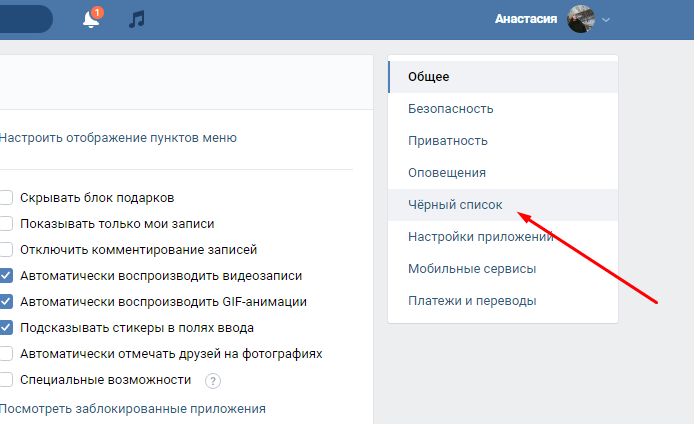 0003
0003
В этом году Россия начала громкую кампанию против множества гигантов социальных сетей из-за резкого увеличения количества постов в поддержку заключенного в тюрьму критика Кремля Алексея Навального после его возвращения и задержания в России.
Роскомнадзор обратился к иностранным и российским технологическим компаниям, включая Facebook, ВКонтакте, TikTok, YouTube и Twitter, с требованием удалить десятки тысяч постов, видео и изображений, которые, по их мнению, нарушают российский закон о пропаганде участия в несанкционированных митингах лиц моложе 18 лет.
Это одна из многих областей, в которых Россия и Google столкнулись за последние месяцы.
В отдельном заявлении Роскомнадзор в понедельник также сообщил, что отправил письмо в Google с требованием разблокировать видео на YouTube, размещенное государственным изданием Sputnik France.
YouTube, принадлежащий Google, также подвергся критике за блокировку канала прокремлевского консервативного телеканала «Царьград», а также за удаление государственных видеороликов RT, которые, по словам Google, распространяли дезинформацию о коронавирусе.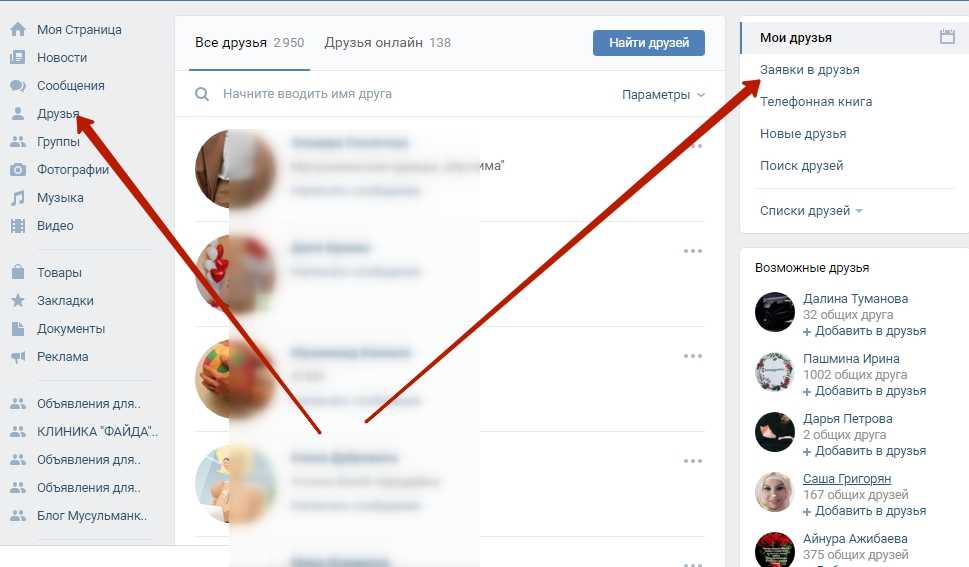

 Она располагается на главной под
полем краткой информации о вас или в разделе, где вы просматриваете новые заявки от друзей.
Она располагается на главной под
полем краткой информации о вас или в разделе, где вы просматриваете новые заявки от друзей.